您的位置: 首页 > 安卓应用 > 拍摄美化 > imaging edge mobile官方版

Imaging Edge Mobile官方版是一款功能强大、易于使用的相机管理工具,它为用户提供了便捷的照片和视频传输、远程控制拍摄以及相机设置和管理等功能。无论是专业摄影师还是摄影爱好者,都可以通过这款应用程序更好地享受摄影的乐趣,有需要的欢迎在本站下载安装~
【照片和视频传输】
1.Imaging Edge Mobile通过无线网络将索尼相机与手机连接,实现照片和视频的便捷传输。
2.支持包括高比特率4K视频在内的多种文件传输需求,并具备自动后台传输功能,拍摄后不再需要手动选择和传输影像。
【远程控制拍摄】
1.用户可以通过手机远程控制相机进行拍摄,支持多款索尼相机型号,包括Alpha(α系列)微单产品、Cyber-shot黑卡相机和卡片机,以及专为Vlog拍摄打造的VLOGCAM系列。
2.在拍摄需要长时间曝光的夜景或流水场景、微距拍摄等情况下,此功能尤为方便。
【相机设置和管理】
1.用户可以随时更改相机的设置,如曝光模式、白平衡等。
2.支持查看相机状态信息,如电池电量、存储卡剩余空间等。
【位置信息记录】
1.当使用具有位置信息连接功能的相机时,Imaging Edge Mobile可以将智能手机获取的位置信息添加到相机拍摄的影像中。
【图像和视频编辑】
1.虽然Imaging Edge Mobile本身可能不直接提供复杂的编辑功能,但它可以与索尼的其他编辑软件配合使用,如Movie Edit add-on等,以实现更高级的图像和视频编辑。
【连接相机与手机】
1.在相机上打开MENU → (网络) → [智能手机连接功能] 画面,将[智能手机连接]设为[开],然后选择[连接]。
2.在手机上启动Imaging Edge Mobile,并按照提示进行连接设置。
【传输照片和视频】
1.连接成功后,用户可以在手机上选择想要传输的照片和视频,然后启动传输过程。
2.传输完成后,用户可以在手机上查看、编辑和分享这些照片和视频。
【远程控制拍摄】
1.在手机上启动Imaging Edge Mobile并进入远程控制界面。
2.通过手机屏幕上的实时取景功能查看相机画面,并调整相机设置进行拍摄。
1.高效便捷:Imaging Edge Mobile极大简化了照片和视频的管理流程,使用户能够更高效地处理自己的摄影作品。
2.广泛兼容:支持多款索尼相机型号,为不同用户提供了广泛的选择。
3.自动后台传输:减少了繁琐的操作步骤,使得拍摄后的图像能够迅速同步至智能手机。
4.远程控制拍摄:提升了拍摄的灵活性,使用户能够轻松捕捉珍贵瞬间。
【索尼imaging edge mobile安卓版怎么传照片】
1、首先在手机上下载imaging edge mobile官方版。
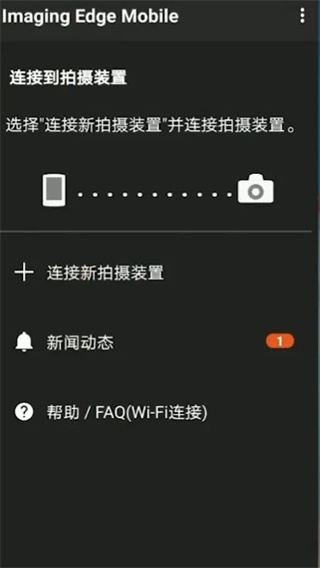
2、接着点击照片浏览键,并按Fn。

3、然后找到并选择多个影像,再选择好照片并按MENU。

4、最后点击确定执行,然后用手机扫二维码即可传照片到手机。

以上就是索尼imaging edge mobile安卓版传照片的具体步骤了,希望可以帮到大家。
【imaging edge mobile怎么连接相机】
1、打开imaging edge mobile,点击右上角“设定”按钮。
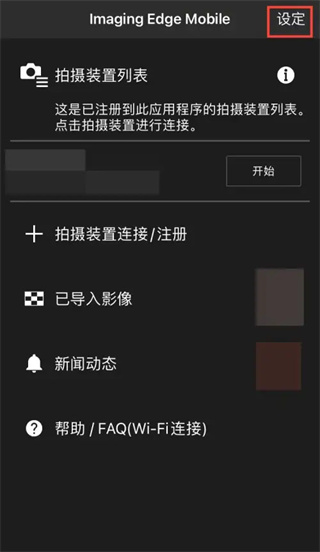
2、在“设定”界面中,点击选择“通过接入点连接拍摄装置”。

3、打开“通过接入点连接”后面的滑块即可。
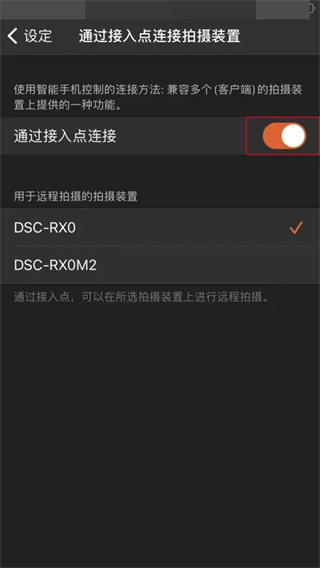
1.无法连接相机
检查Wi-Fi网络:确保手机和相机都连接到同一个Wi-Fi网络,并且信号稳定。
更新固件:确保手机和相机上的固件都是最新版本,因为旧版固件可能存在不兼容问题。
重启设备:尝试重新启动手机和相机,并重新连接Wi-Fi网络。
检查相机设置:在相机菜单中启用“无线连接”功能,并确保未设置密码限制。
2.连接不稳定
避免干扰:尽量避免在信号干扰强的环境中使用,如远离微波炉、无线路由器等可能产生干扰的设备。
检查距离:保持手机和相机在合理的距离范围内,过远的距离可能会影响信号稳定性。
3.无法传输照片或视频
检查文件格式和大小:确保传输的文件格式被手机支持,且文件大小未超过手机存储限制。
检查存储空间:确保手机有足够的存储空间来接收传输的文件。
使用最新版本的Imaging Edge Mobile:旧版本的应用可能存在已知的传输问题,更新到最新版本可能有助于解决问题。
4.传输速度慢
优化网络环境:尝试在信号更强的Wi-Fi网络环境下进行传输。
关闭不必要的应用程序:在传输过程中,关闭手机上不必要的应用程序,以减少网络带宽占用。
5.远程拍摄功能无法使用
检查相机设置:确保相机已正确设置为允许远程拍摄。
检查应用程序权限:确保Imaging Edge Mobile已获取必要的相机访问权限。
6.实时取景画面卡顿
降低画质设置:在实时取景功能中,尝试降低画质设置以减少网络带宽占用。
关闭其他网络应用:在实时取景过程中,关闭其他可能占用网络带宽的应用程序。
v7.8.2
-改进了应用程序在某些智能手机上异常终止的问题。
v7.8.1
- 修复了即使智能手机的位置信息已打开,仍显示“位置需要打开”消息的问题。
- 修复了某些智能手机无法与相机配对的问题。
- 改进了应用在极少数情况下异常终止的问题。
本站发布的游戏及软件均来源于网络,仅用于人个测试学习使用,不得使用于任何商业用途,请在下载后24小时内删除,请支持正版软件。
如侵犯到您的权益,请及时通知我们,我们会及时处理。邮箱:goapk2024@163.com
【沪ICP备2023035109号-3】 Copyright @ 2025 GOAPK安智网